读写Excel文件
Excel文件也是比较常见的用于存储数据的文件,它里面的数据均是以二维表格的形式显示的,可以对数据进行统计、分析等操作。Excel的文件扩展名有.xls和.xlsx两种。
Pandas中提供了对Excel文件进行读写操作的方法,分别为to_excel()方法和read_excel()函数,关于这两个方法的操作具体如下。
1. 使用to_excel()方法写入Excel文件
to_excel()方法的功能是将DataFrame对象写入到Excel工作表中,该方法的语法格式如下:
to_excel(excel_writer,sheet_name='Sheet1',na_rep='',float_format=None, columns=None,
header=True, index=True, index_label=None, startrow=0, startcol=0, engine=None,
merge_cells=True, encoding=None, inf_rep='inf', verbose=True, freeze_panes=None)上述方法中常用参数表示的含义如下:
(1) excel_writer:表示读取的文件路径。
(2) sheet_name:表示工作表的名称,可以接收字符串,默认为“Sheet1”。
(3) na_rep:表示缺失数据。
(4) index:表示是否写行索引,默认为True。
为了能够让大家更好地理解,接下来,创建一个2行2列的DataFrame对象,之后将该对象写入到itcast.xlsx文件中,具体代码如下。
In [83]: import pandas as pd
df1 = pd.DataFrame({'col1': ['传', '智'], 'col2': ['播', '客']})
df1.to_excel(r'E:\数据分析\itcast.xlsx','python基础班')
'写入完毕'
Out[83]: '写入完毕'上述示例中,创建了一个2行2列的DataFrame对象,然后调用to_excel()方法将该对象写入到E盘下的itcast.xlsx文件中。
打开“E:\数据分析”目录下的itcast.xlsx文件,文件的内容如图1所示。
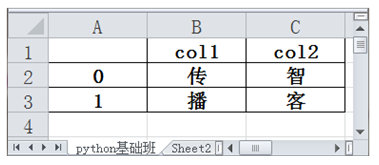
图1 打开itcast.xlsx文件
值得一提的是,如果写入的文件不存在,则系统会自动创建一个文件,反之则会将原文中的内容进行覆盖。
2. 使用read_excel()函数读取Excel文件
read_excel()函数的作用是将Excel中的数据读取出来,转换成DataFrame展示,其语法格式如下:
pandas.read_excel(io,sheet_name=0,header=0,names=None,index_col=None,usecols=None,
squeeze=False,dtype=None,engine=None,converters=None,true_values=None,
false_values=None,skiprows=None,nrows=None,na_values=None,
parse_dates=False,date_parser=None,thousands=None,comment=None,
skipfooter=0,convert_float=True, **kwds)上述函数中常用参数表示的含义如下:
(1) io:接收string,表示路径对象。
(2) sheet_name:指定要读取的工作表,默认为0。
(3) header:用于解析DataFrame的列标签。如果传入一个整数列表,则这些行会合并为一个MultiIndex对象。
(4) names:要使用的列名称。
(5) index_col:用作行索引的列编号或者列名,如果给定一个序列,则表示有多个行索引。
接下来,通过read_excel()函数将itcast.xlsx文件中的数据全部读取出来,示例代码如下。
In [84]: import pandas as pd
data = pd.read_excel(r'E:\数据分析\itcast.xlsx')
data
Out[84]:
col1 col2
0 传 播
1 智 客